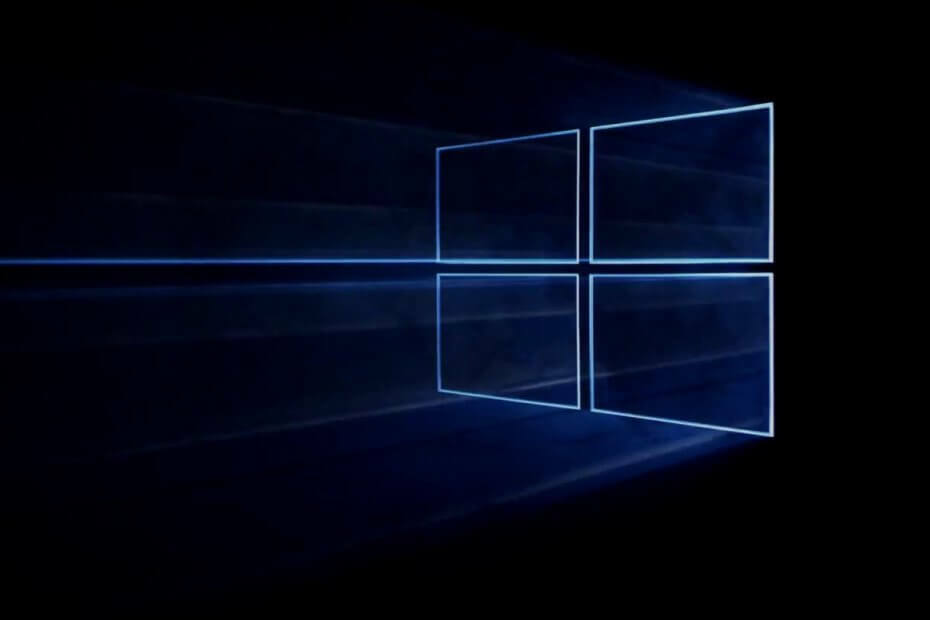
תוכנה זו תשמור על מנהלי ההתקנים שלך, ובכך תשמור עליך מפני שגיאות מחשב נפוצות ותקלות חומרה. בדוק את כל הנהגים שלך כעת בשלושה שלבים פשוטים:
- הורד את DriverFix (קובץ הורדה מאומת).
- נְקִישָׁה התחל סריקה למצוא את כל הנהגים הבעייתיים.
- נְקִישָׁה עדכן מנהלי התקנים כדי לקבל גרסאות חדשות ולהימנע מתקלות במערכת.
- DriverFix הורד על ידי 0 קוראים החודש.
כל מי שאי פעם היה לו חלונות כמערכת ההפעלה שלהם שמע על מסך כחול של מוות(BSOD) שגיאה. למרבה הצער, גם אלה ששודרגו ל חלונות 10 לא נפטרתי מזה לגמרי.
ה- BSOD נגרם בדרך כלל על ידי זיהומי וירוסים, ולעיתים שבעה אי התאמות בין מנהלי ההתקנים שלך לבין גרסת Windows שזה עתה עדכנת.
כמובן שלמרות שרוב הזמן הם מתרחשים באופן אקראי, יש כמה דברים שתוכל לעשות כדי לגרום להם לקרות בתדירות נמוכה יותר.
ריכזנו רשימה של שיטות העבודה המומלצות למניעת שגיאות כשל בבדיקת אבטחה בגרעין, והן מפורטות ברצף לקריאה.
כתבנו מאמרים רבים על שגיאות BSOD, לכן הקפד לחפש אותם אם אתה נתקל בבעיות כאלה.
מה אני יכול לעשות כדי להימנע משגיאות כשל בבדיקת אבטחה בגרעין?
1. וודא שהכל מחובר היטב
הרבה פעמים ה- BSOD נגרם על ידי חריצי הזיכרון או היעדרם. זו הסיבה לבדוק אם הכל מחובר היטב והוכנס לחריצים שלהם בהתאם יכול להיות המפתח.
את אותו עיקרון בסיסי ניתן להחיל על הכונן הקשיח. כוננים קשיחים פגומים או פגומים הכוללים שפע של מגזרים רעים עלולים להיות גורמים ל- BSOD. בנוסף, השגיאות יכולות להתרחש גם אם הכונן הקשיח אינו מחובר כהלכה.
לפיכך, וודא שהכונן הקשיח בצורת קצה ומחובר היטב יפחית את הסיכוי לשגיאות BSOD.
הערה: כאשר אתה בודק את חריצי הזיכרון של חיבורי הכונן הקשיח, זכור תמיד לעשות זאת בזמן שהמחשב כבוי.
2. שמור על Windows מעודכן
מיקרוסופט תמיד משחררת עדכונים חדשים למערכת ההפעלה שלהם. לכן מומלץ תמיד לקבל את העדכונים האחרונים בהקדם האפשרי.
בדרך כלל, עדכונים מורידים ומיישמים את עצמם באופן אוטומטי, אך כאשר קיימים עדכונים קריטיים יותר, עליך לאשר ידנית את הורדתם והתקנתם.
לשם כך, פשוט בצע את הצעדים הבאים:
- ללחוץ הַתחָלָה
- לחץ על הגדרות
- בחר עדכון ואבטחה
- לך ל עדכון חלונות
- לחץ על בדוק עדכונים אם אף אחד כבר לא הורד
- נְקִישָׁה הורד אם כבר זוהה עדכון
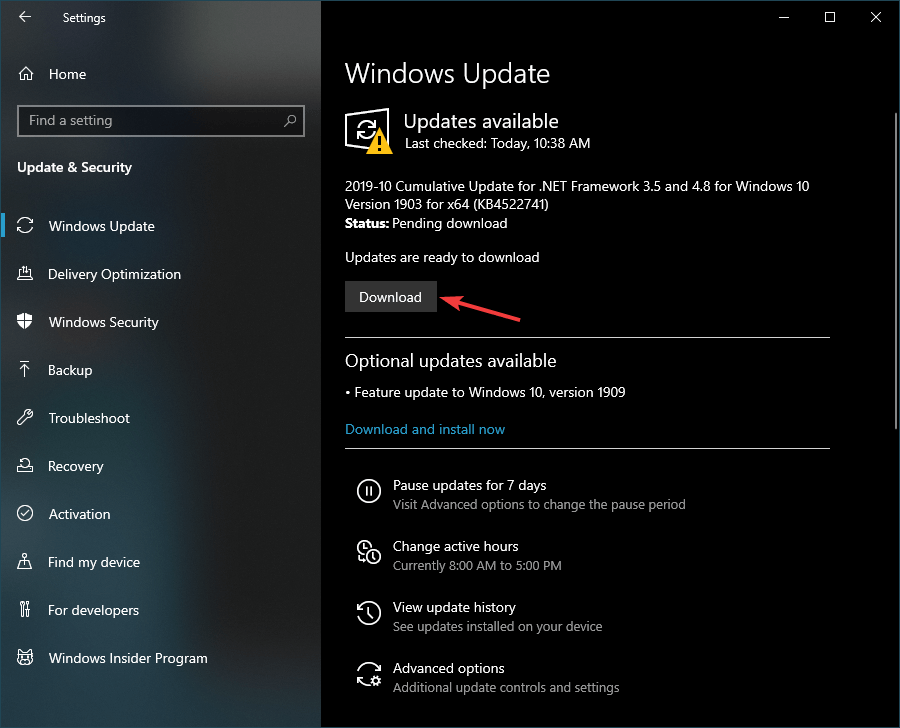
3. עדכן את הנהגים שלך כל הזמן
כאמור לעיל, שגיאת BSOD יכולה להתרחש כאשר מנהלי ההתקן שלך ישנים מדי ואינם תואמים עוד לעדכון Windows האחרון שהתקנת זה עתה.
זו הסיבה ששמירתם מעודכנת לגרסה האחרונה הנתמכת היא קריטית. לקבלת מדריך מעמיק יותר כיצד לעדכן את מנהלי ההתקן שלך, בדוק זאת מאמר נהדר.
4. סרוק לעתים קרובות את המחשב שלך לאיתור תוכנות זדוניות
אחת הסיבות השכיחות ביותר לכך שאתה מקבל BSOD היא מכיוון שלמחשב שלך יש הדבקת וירוס.
על מנת למנוע אירועים מצערים כאלה, ביצוע תכוף של סריקת מערכת מלאה יכול לחסוך לך הרבה כאבי ראש בטווח הארוך. זו הסיבה שביצוע סריקת מערכת מלאה על מנת לאתר כל תוכנה זדונית הפועלת במחשב שלך.
ישנם מספר פתרונות שתוכלו להשתמש בהם, כגון:
- האנטי-וירוס המובנה של Windows
- Windows Defender
- אנטי-וירוסים של צד שלישי
אם תבחר להשתמש באנטי וירוס של צד שלישי, אנו ממליצים בלב שלם על Bitdefender. זה מדורג כמספר. אנטי-וירוס אחד הכי טוב בעולם, ומסיבה טובה.
הורד את אנטי-וירוס Bitdefender
5. גבה את המחשב שלך לכל מקרה
חלק משגיאות ה- BSOD מונעות ממך אפילו להיכנס כראוי לחלוטין ל- Windows. אם זה קורה, הפיתרון היחיד שלך הוא לאתחל מחדש את הכונן לחלוטין או לחזור לגירסה קודמת של Windows באמצעות נקודת שחזור.
אם אינך יודע ליצור נקודת שחזור מערכת, בדוק זאת מדריך מעמיק למידע נוסף בנושא.
לא מצליחים לחלץ את העותק המקורי בשחזור המערכת? למד כיצד לפתור את הבעיה באמצעות מדריך זה!
6. נסה להימנע מהפסקת שעון יתר על המחשב
בעוד שאובר-קלוק על המחשב שלך לצורך המשחק עשוי להיראות טבעי, זה גם יכול להגדיל את הסיכוי שתקבל שגיאת BSOD. ככזה, סיכון לא למשחק בכלל רק כדי שתוכל לגרום למחשב שלך להריץ משחק רק חלק יותר מביס את המטרה לגמרי.
זו הסיבה שזה רעיון טוב להחזיר את הגדרות המחשב שלך לערכי ברירת המחדל שלהם (אם האוברקלוק נעשה מה- BIOS) ולהסיר כל תוכנת overclocking לַחֲלוּטִין.
סגירת מחשבות על אמצעי מניעה של BSOD
על ידי ביצוע הפעולות הנ"ל מדי פעם, אתה אמור להיות מסוגל להימנע מלהיתקל בשגיאות כשל של BSOD או של אבטחת ליבה.
עם זאת, אם הם אכן קורים, אתה אמור להיות מסוגל לדעת בדיוק מה לעשות במצבים אלה. לפרטים נוספים על אופן הטיפול ב- BSOD, בדוק זאת מדריך מפורט.
זכור כי שגיאות אלה יכולות להתרחש ממגוון רחב של סיבות, לכן כל השלבים יקטין מאוד את הסיכוי שתקבל אותם.
האם אתה מצא את המאמר שימושי? ספר לנו בסעיף ההערות למטה.
פריטים קשורים שעליך לבדוק:
- כיצד להשתמש בקודי QR המוצגים על ידי ה- BSOD של Windows 10
- מצב גרעין שחיתות בערימה BSOD ב- Windows 10 [תיקון מהיר]
- מיקרוסופט מכירה באגים חדשים של Windows Update
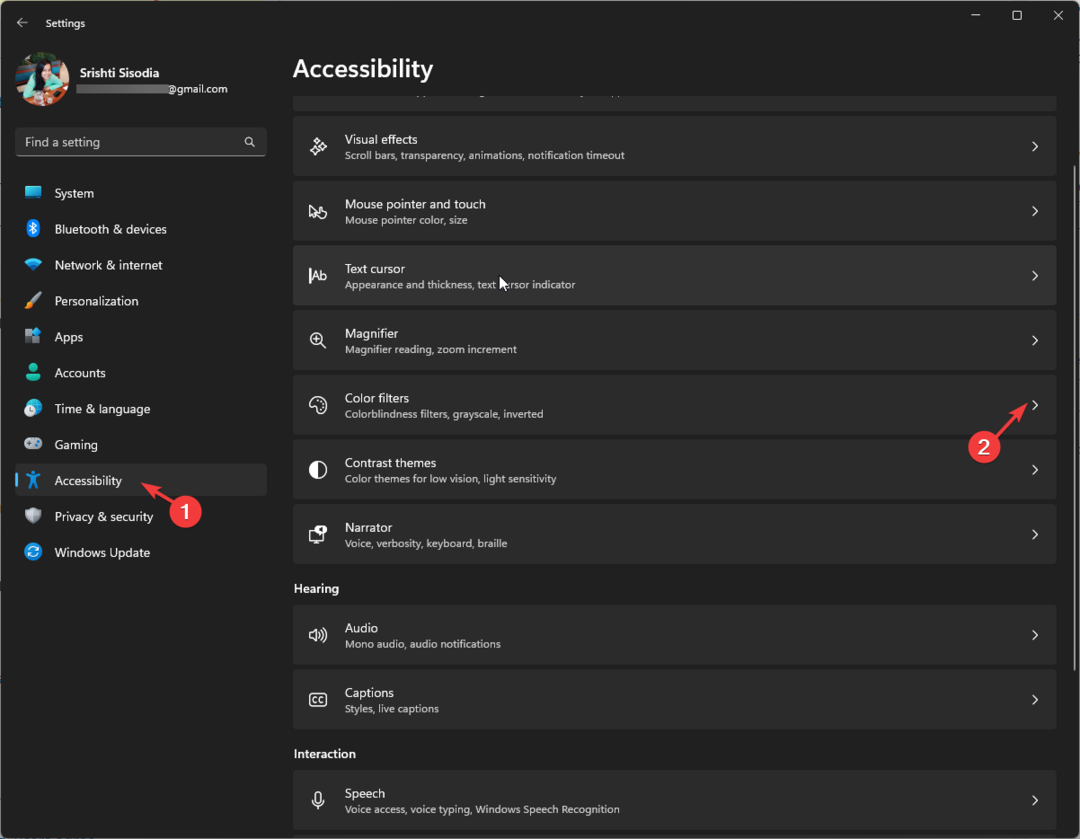
![כיצד להעביר את Windows 10 לטלוויזיה [שיקוף מסך אלחוטי]?](/f/7f87d885cf3b58bcd605649501af8324.png?width=300&height=460)
